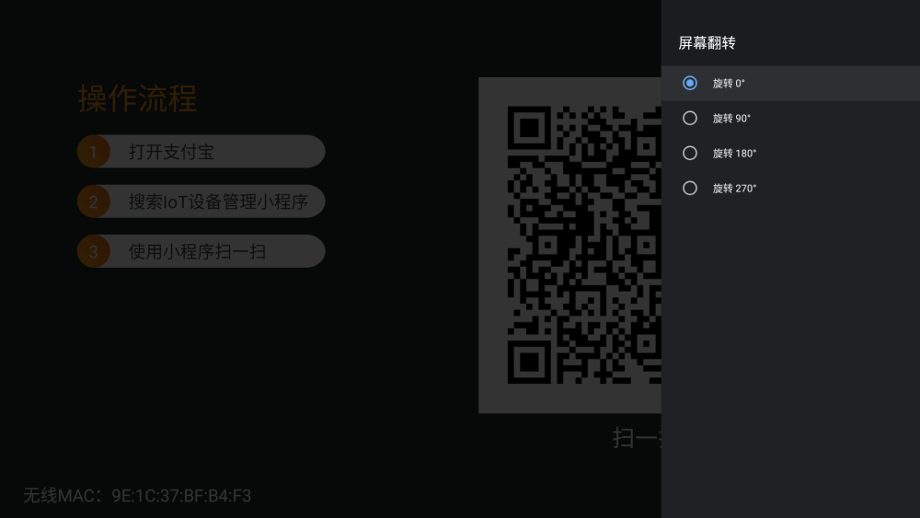阿里云云投屏广告机安装方法V2.3
0.插电开机验证
安装前需先插电开机验收。屏幕正常点亮后可以安装。如屏幕无法正常点亮。需通知阿里云交付管理员联系售后更换或联系阳光雨露管理人员从备机中更换新机器。
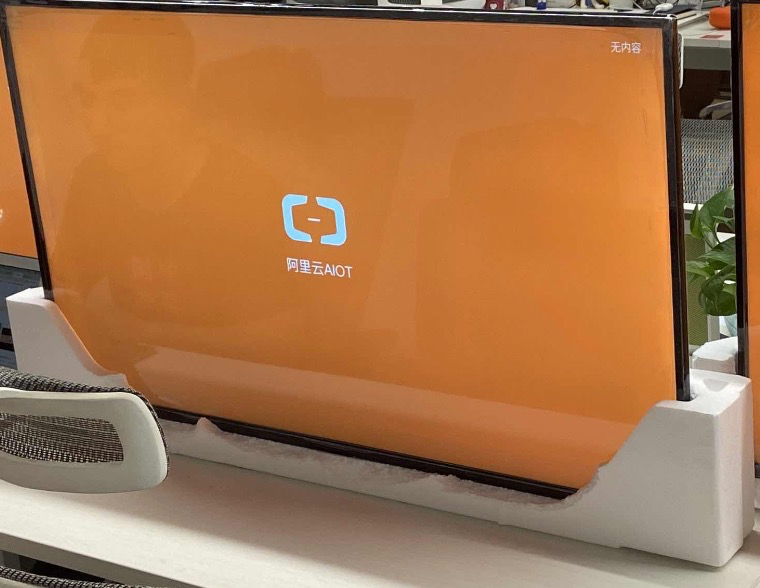
1.网络配置
1.1有线网络连接
网线直接插入网口。
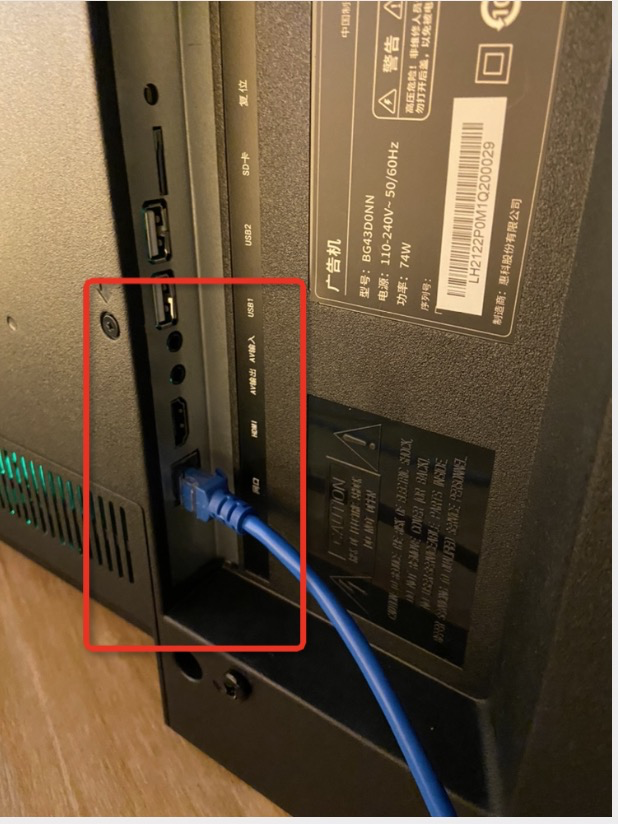
1.2无线网络连接
1.2.1开机
给遥控器装上电池,按遥控器电源按键开机:
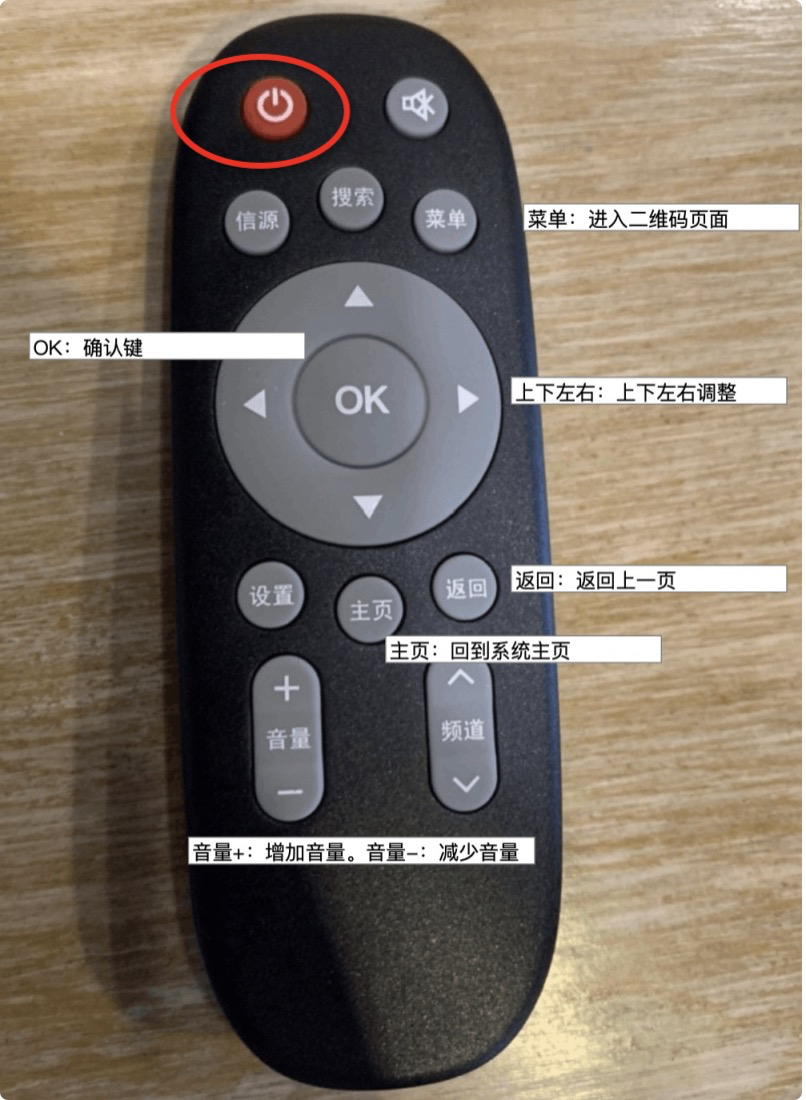
开机首先启动开机动画如下:

1.2.2无线网络配置引导
屏幕进入配置引导页

单击右键,进入网络选择页,选择无线网络,如果是隐藏网络,需单击添加网络输入网络名称后找到。

单击OK确认键,在文本框中输入网络密码。
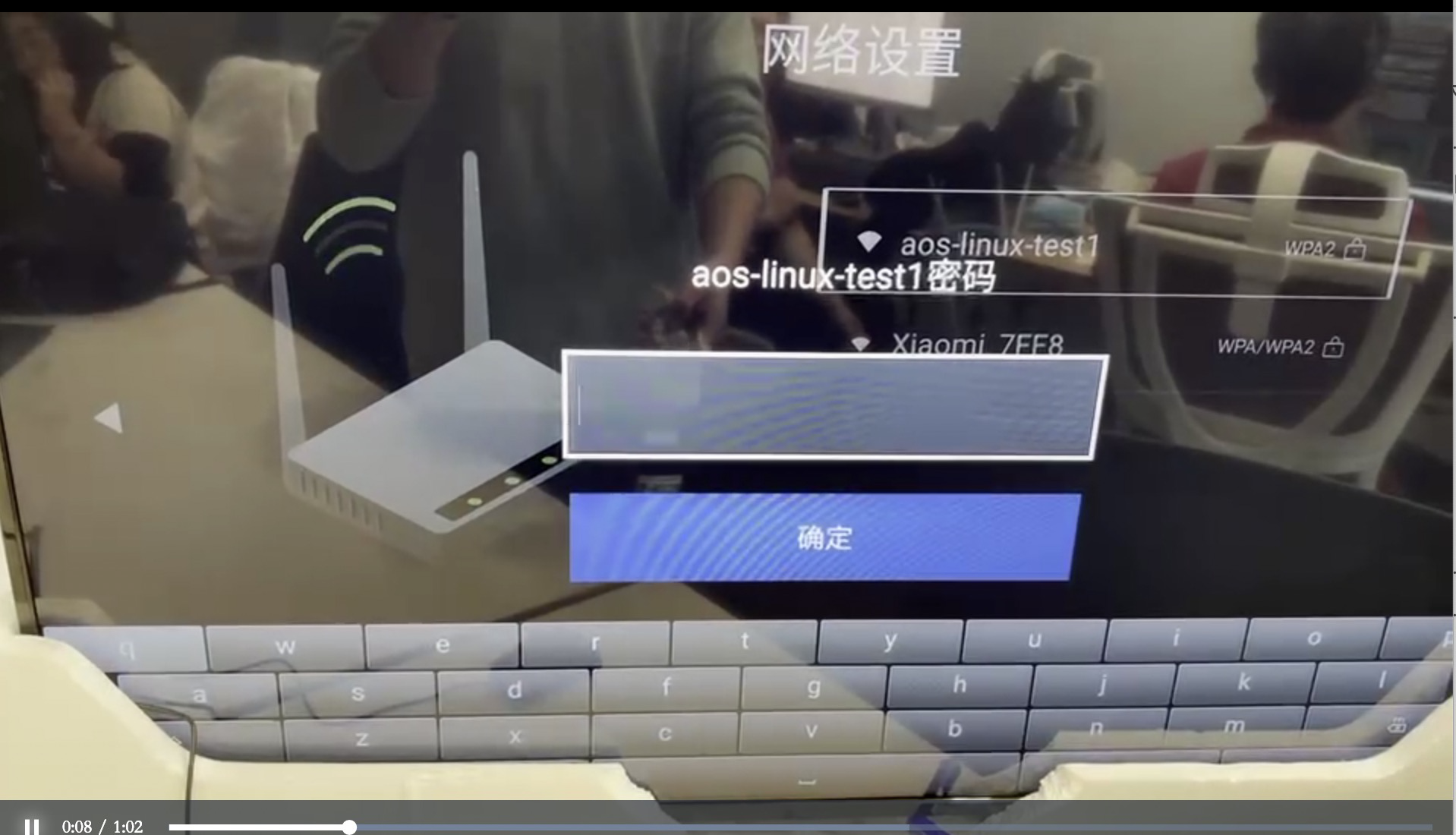
单击确认联网。
1.2.3网络测速
单击右键,进入网络测速。
网络大于1Mb为正常,网络小于1Mb需单击OK重新测速。

单击右键完成设置。

单击OK确认键,进入主程序页面:
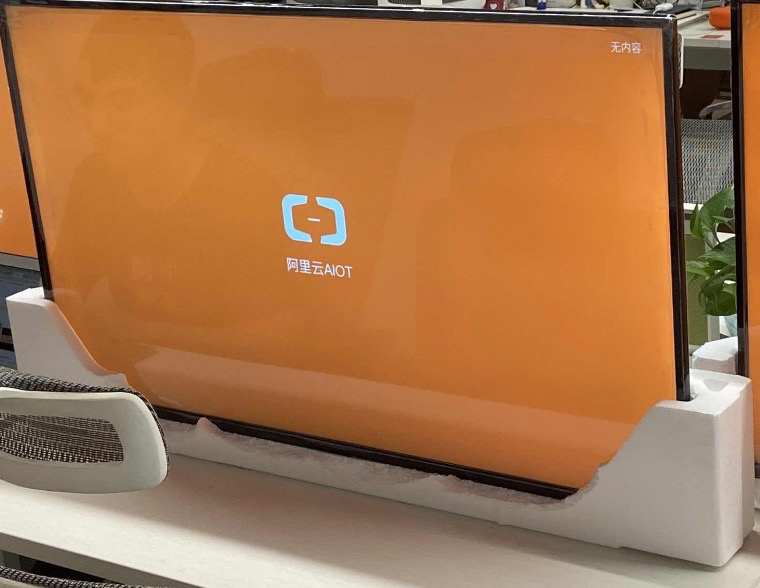
未联网时右上角显示为登录失败。
备如已连接网络,仍然显示登录失败,可以重启设备。
2.信息录入
2.1进入二维码页面
按屏幕菜单键,进入二维码页面。
二维码页面维持60秒,超时需要重新单击菜单键进入二维码页面。

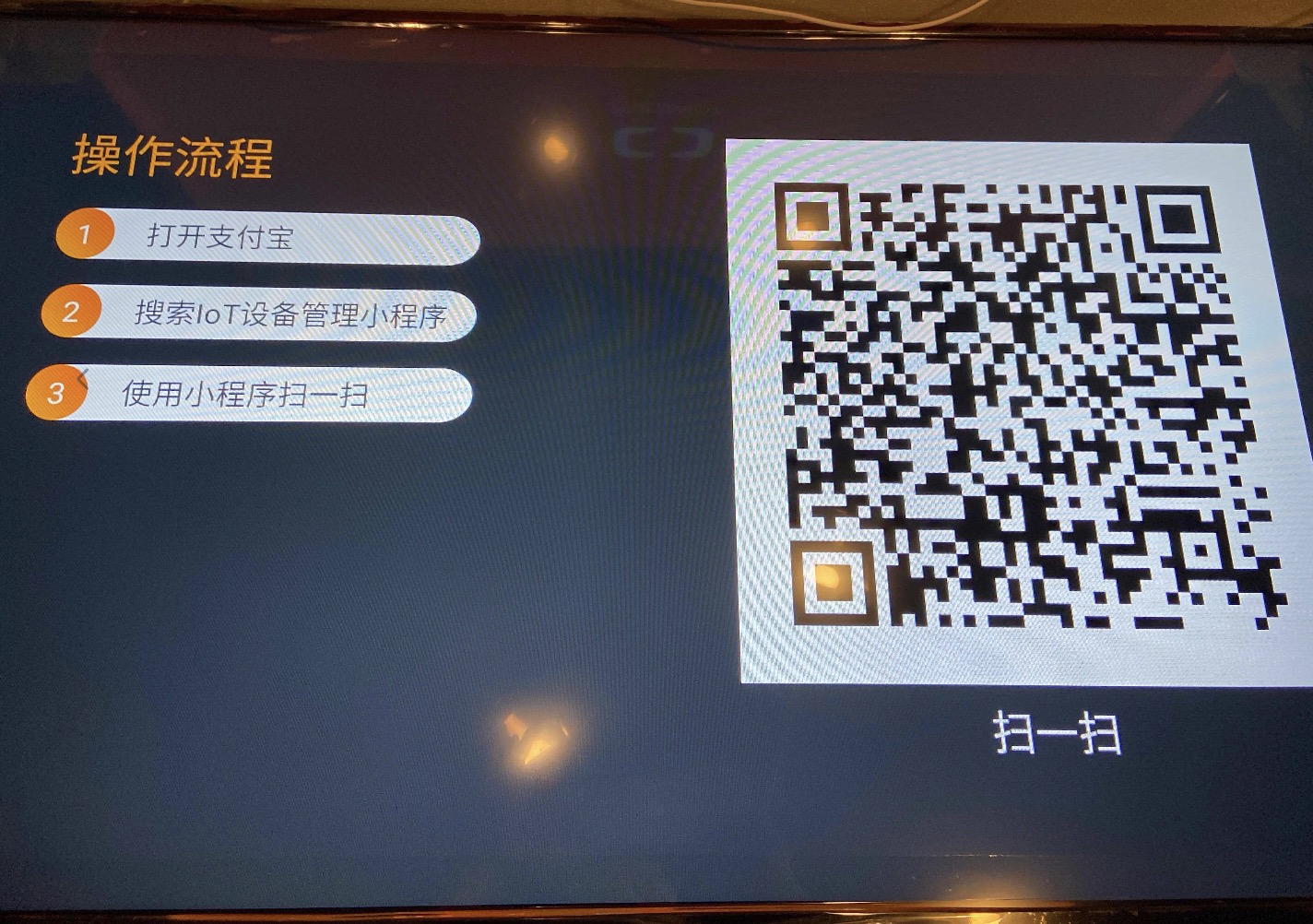
每个屏幕均需进入二维码页面。
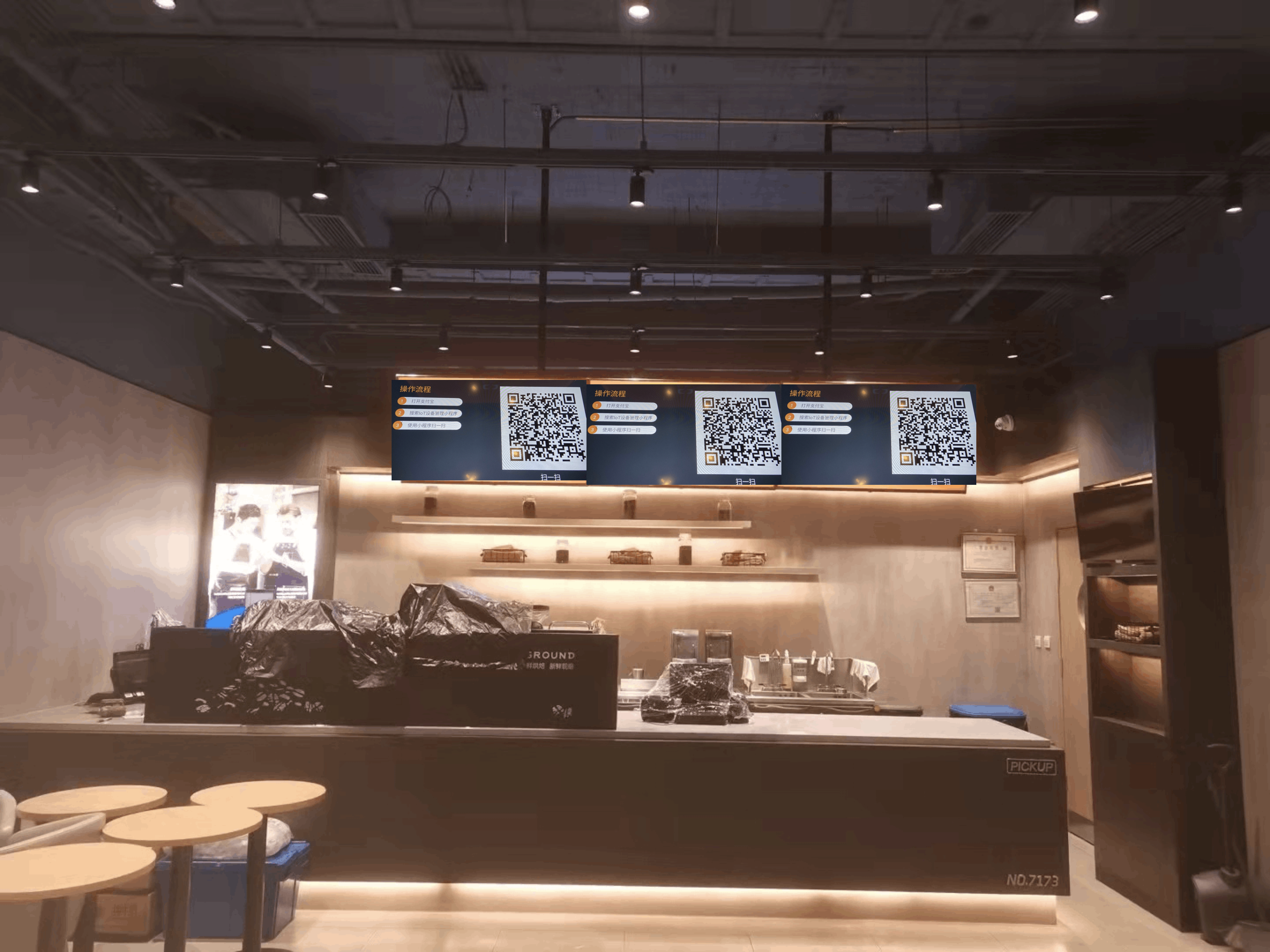
2.2小程序信息填写
打开支付宝,扫描二维码。

如首次进入支付宝,需要首先注册账号。
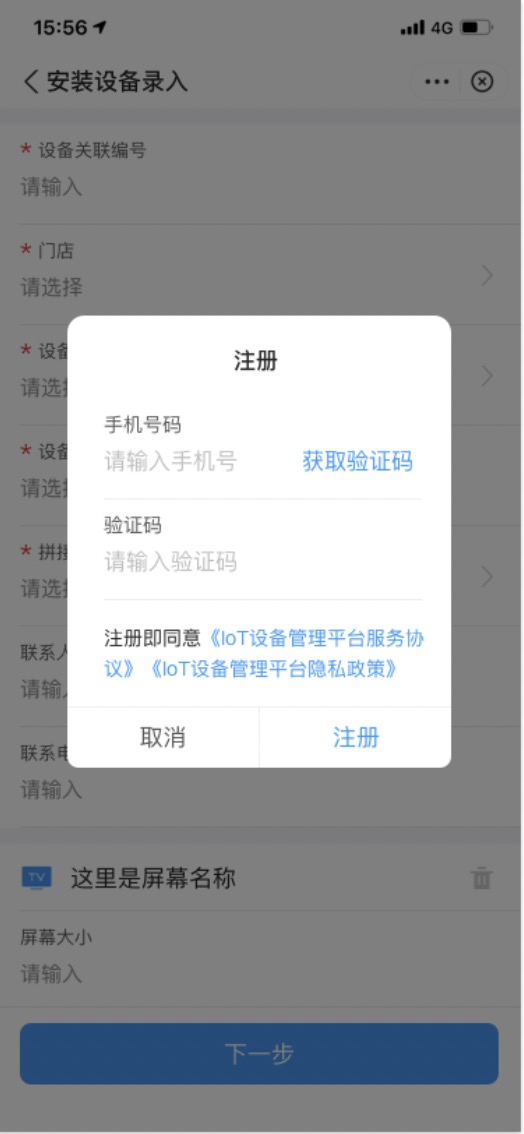
填写预先给出的客户编码。
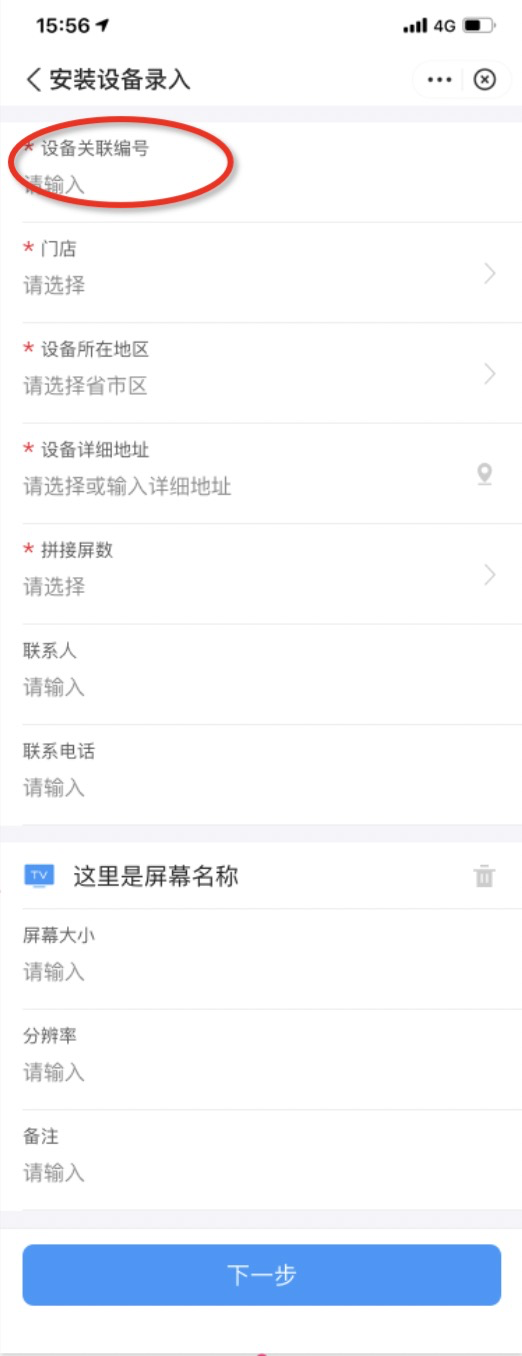
选择当前安装的门店。
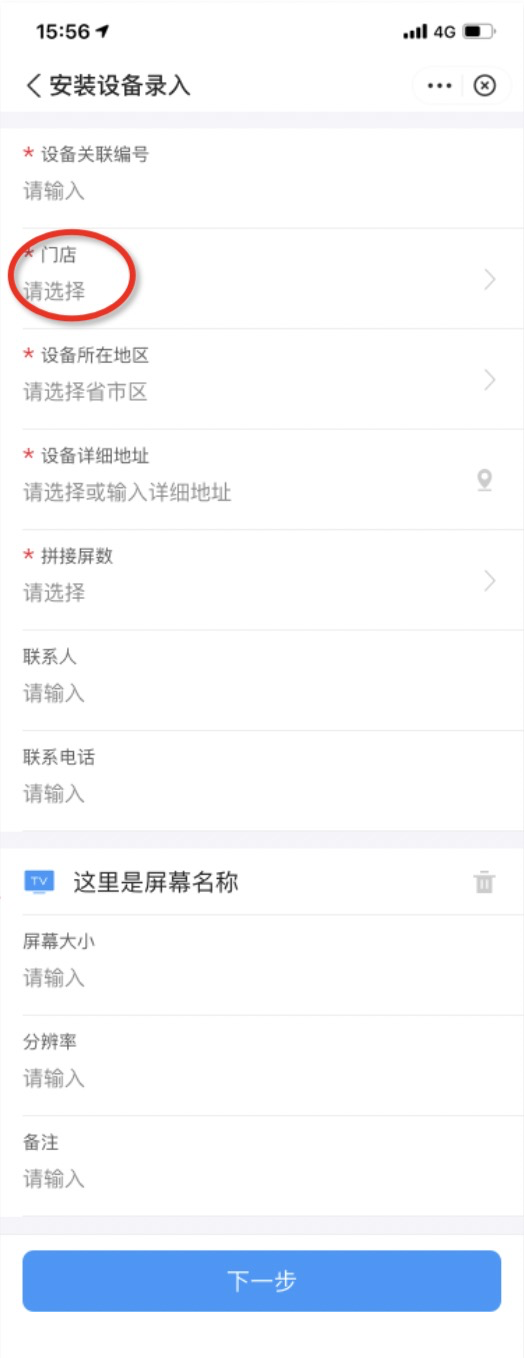
设备位置信息会在选择门店后自动显示,如无自动显示,可以人工修改该地址。
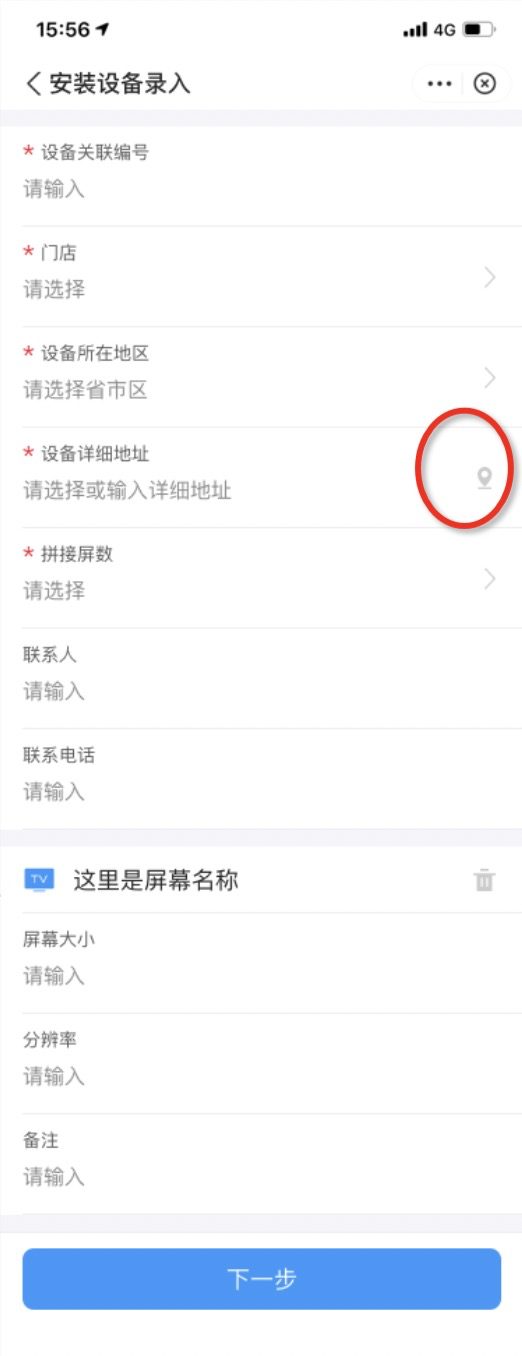
按该门店需要安装的屏幕数量,选择拼接屏数,可选单屏,两屏,三屏。
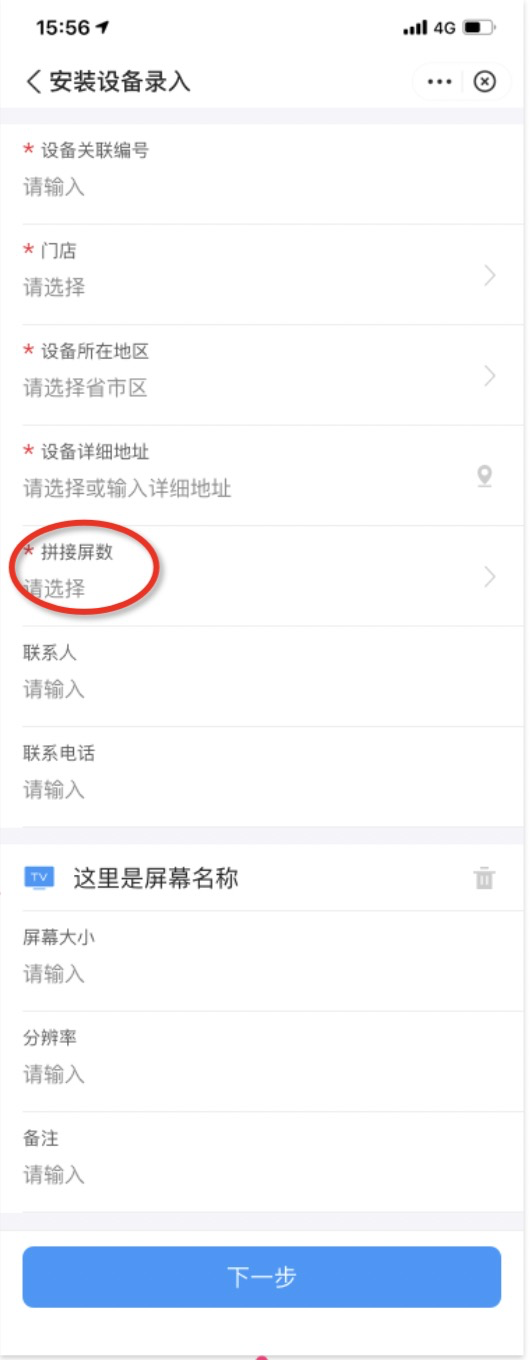
2.3扫码添加屏幕
按左中右顺序扫码添加屏幕,屏幕名称自动生成,无需人工填写。可以人工修改名称。
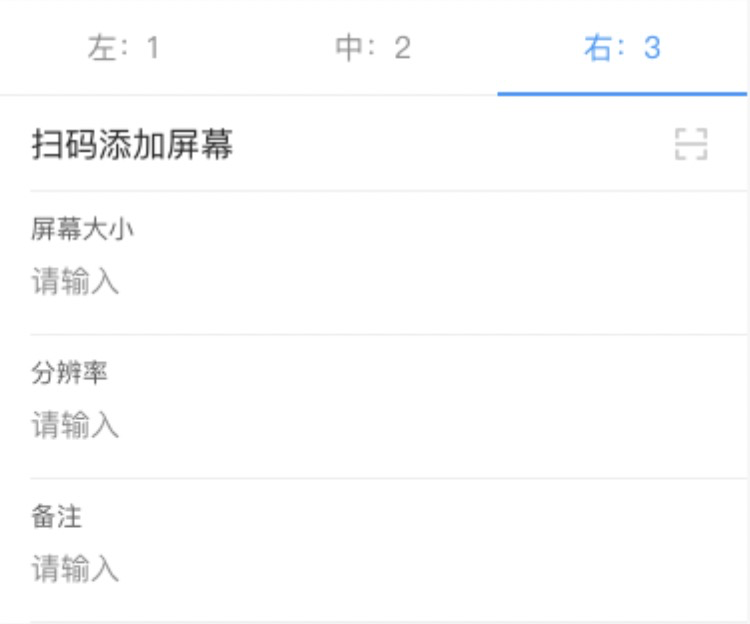
单击下一步,完成信息填写。
等待屏幕进入正常播放页面。
屏幕状态说明:
登录成功,按照设备排期情况,可能显示以下三种文字:
无内容
登录成功
下载中
其中,下载中在完成下载后会直接进入播放。需现场等待下载完后拍摄照片。
小程序进入照片上传页面。
2.4照片拍摄

等待屏幕进入上述播放页面后,拍摄一张连屏内容照片。
连屏内容示意图如上。
2.5照片上传
小程序上传照片后,单击提交,完成云屏广告机安装。
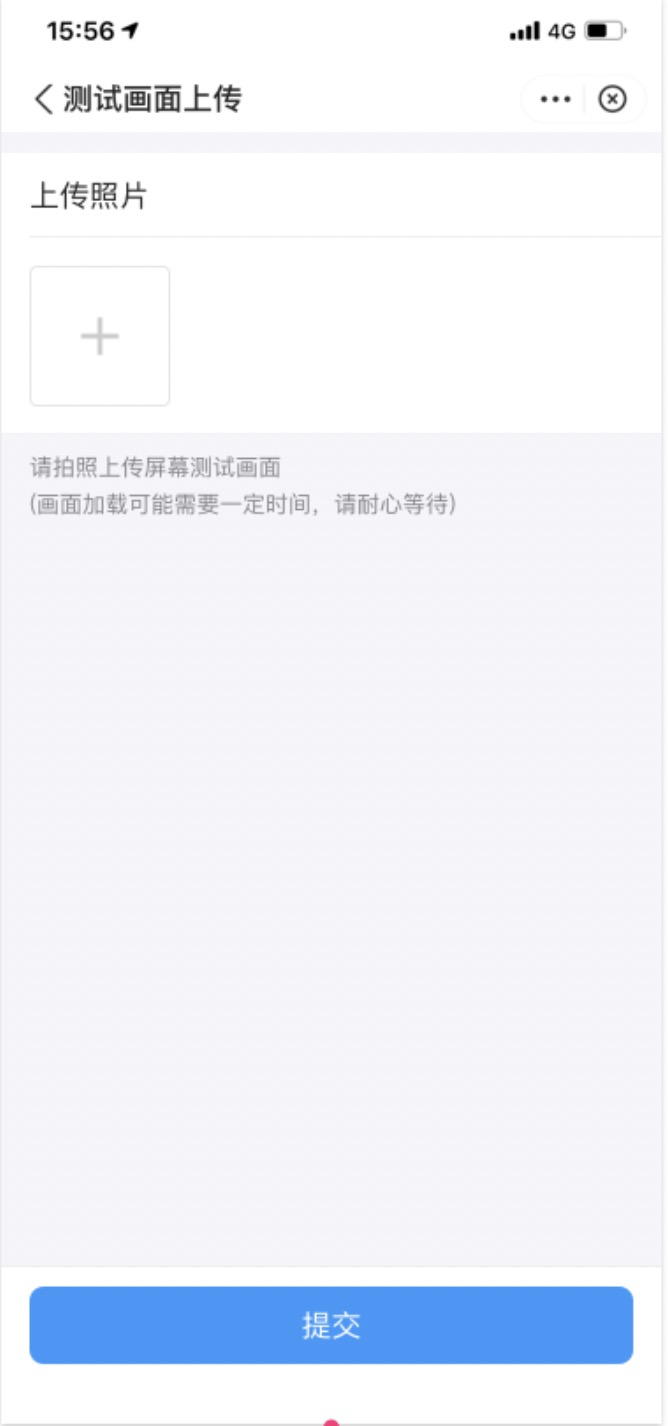
3.钉钉沟通群
每个客户有专属的钉钉沟通群。
4.遥控器按键说明

按键功能:
按键 | 按键说明 | 备注 |
菜单 | 进入二维码页面 | 用于设备安装扫码 |
上下左右 | 操作键 | 配置操作按键 |
OK | 确认键 | 确认键 |
返回 | 返回操作 | 返回上一次操作 |
主页 | 系统主页键 | 系统主页 |
音量+ | 音量增加 | |
音量- | 音量减少 |
5.设备角度设置
以下操作支持设备型号如下:
M905盒子
标准款一体机(R款)
升级款一体机
5.1单击遥控器菜单按键进入操作流程页面。
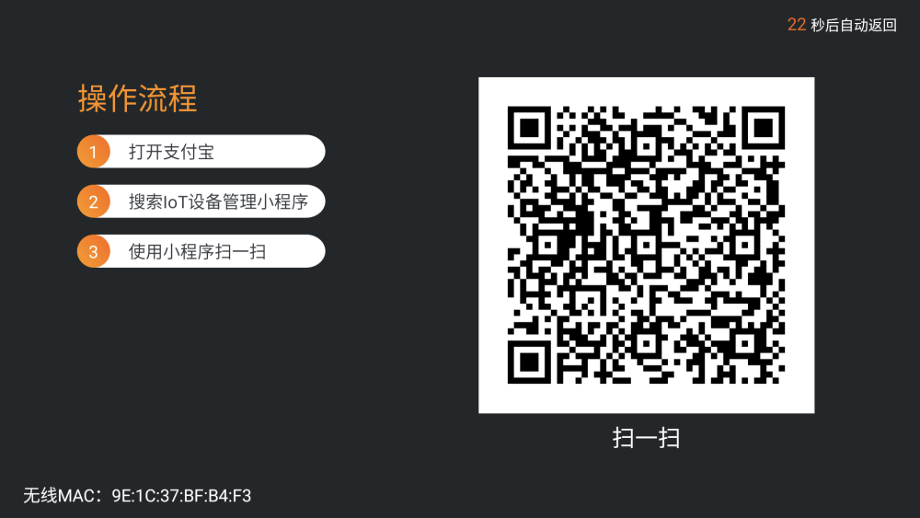
5.2单击单击遥控器上按键,选择设置->设备偏好设置。
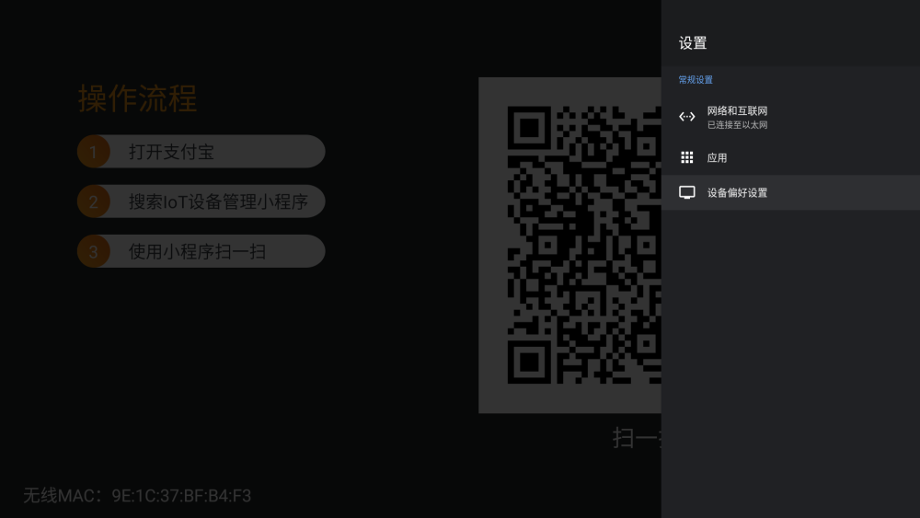
5.3按设备偏好设置选择屏幕翻转。
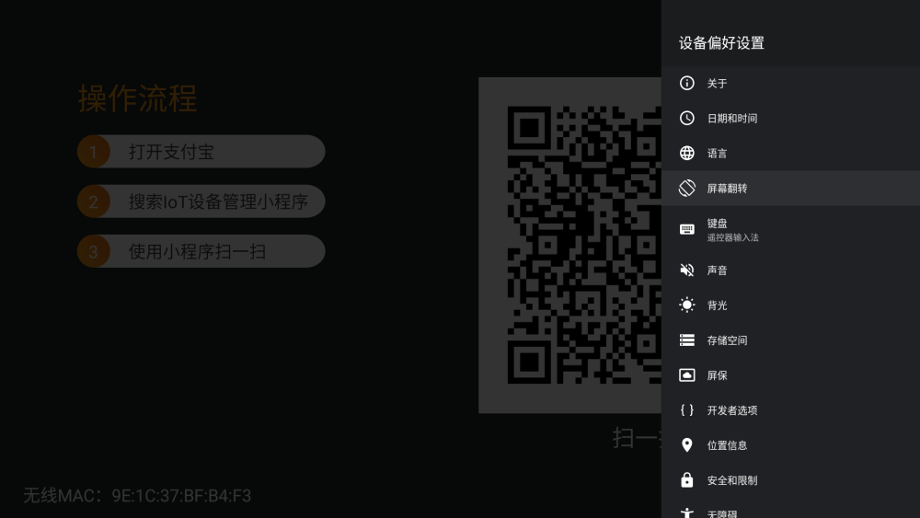
5.4选择旋转屏幕翻转角度(0和180度为横屏,90和270度为竖屏),设置完成确认重启即可。
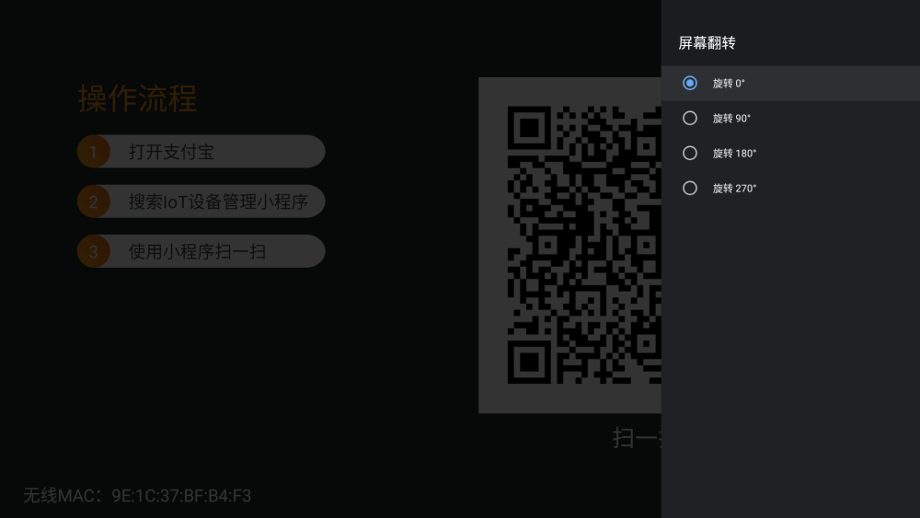
以下操作支持设备型号如下:
标准款一体机(C款)
5.1单击遥控器菜单按键进入操作流程页面。
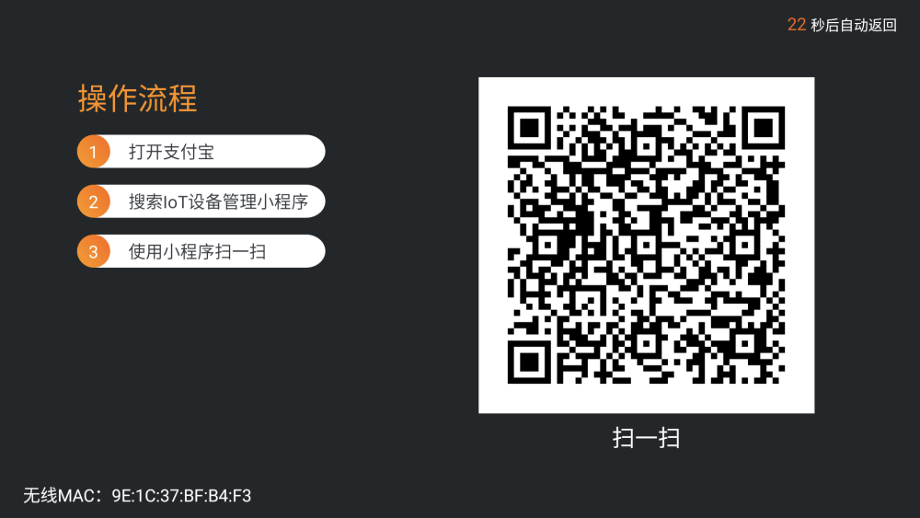
5.2长按设置按键,进入角度调整页面,选择旋转屏幕翻转角度(0和180度为横屏,90和270度为竖屏),设置完成确认重启即可。